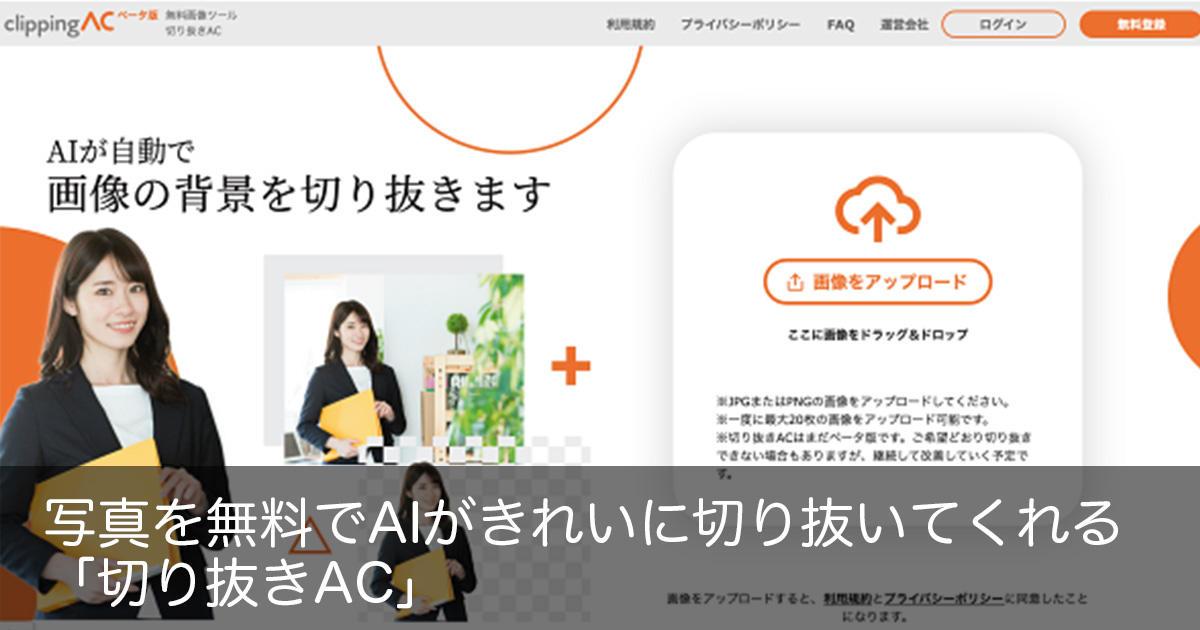「自分のパソコンで写真を切り抜きたい」
「デザイナーさんに依頼するほどでもない画像編集を自分で作業できるようになりたい」
皆さま、こんにちは。
この記事は、【写真の切り抜き】作業を効率化したいな、やってみたいなと思われている方々へ向けて書いています。
資料作りやホームページの更新が上手い人は、デザイナーさんでないのにきれいに写真の加工・編集をしていますよね。デザイナーさんに依頼するとどうしても費用が積み重なってくるので、なかなか頼めず我慢しているという方も多いと思います。ご自身のパソコンで切り抜き作業ができたら便利ですよね。
画像加工についてはこれまでもたくさんの記事を書いてきました。
今回は写真の切り抜きです。
なんとAIが自動で切り抜いてくれるツール「切り抜きAC」が公開され、あっという間に写真を切り抜いてくれるようになりました。ポスターなどに使うとなると雑さが少し気になるかもしれませんが、資料やホームページのバナーなどに小さく使うには十分のクオリティで仕上がります。
 ↑こんな風に商品写真や料理写真は本当にキレイに切り抜いてくれます。かかる時間は長くて20〜30秒です。切り抜きやすい写真なら数秒で完成します。無料で会員登録も不要ですから、どんどん活用して行きたいですね!
↑こんな風に商品写真や料理写真は本当にキレイに切り抜いてくれます。かかる時間は長くて20〜30秒です。切り抜きやすい写真なら数秒で完成します。無料で会員登録も不要ですから、どんどん活用して行きたいですね!
「切り抜きAC」の使い方①切り抜く元データを準備する
まずは切り抜きたい写真を手元に準備します。
できれば、大きいサイズの写真のほうがよいと思います。
○お皿に載った食品→切り抜き
 背景が何もないほうがキレイに切り抜かれます。
背景が何もないほうがキレイに切り抜かれます。
○髪がなびく人
 髪があるので、その周囲はどうしても残ってしまっていますが、背景はボケているのできれいに切り抜かれました。
髪があるので、その周囲はどうしても残ってしまっていますが、背景はボケているのできれいに切り抜かれました。
○プレートに載った料理
 複数のものが載っていると、どれがメインかわからないようで、不完全な切り抜きができます。ここまで複雑になると難しいようです。
複数のものが載っていると、どれがメインかわからないようで、不完全な切り抜きができます。ここまで複雑になると難しいようです。
できるだけ背景に何も写っておらず、切り抜きたいものが単体でドンと写っている写真を準備出来たらベストです。もし周りに色々写っている写真しかなければ、不要な部分をカットして切り抜きたいものだけ残しておけばAIも理解しやすくなると思います。
「切り抜きAC」の使い方②画像をアップロードする
画像が準備できたら、切り抜きACのトップページをブラウザで開きます。
①トップページに[画像をアップロード]の枠がありますので、切り抜きたい画像をドロップします。
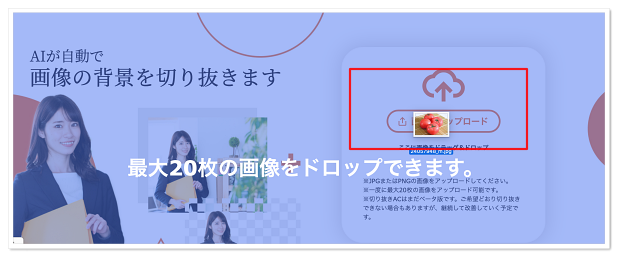 ②すぐに画面が切り替わり、切り抜き作業後の画像が出てきます。
②すぐに画面が切り替わり、切り抜き作業後の画像が出てきます。
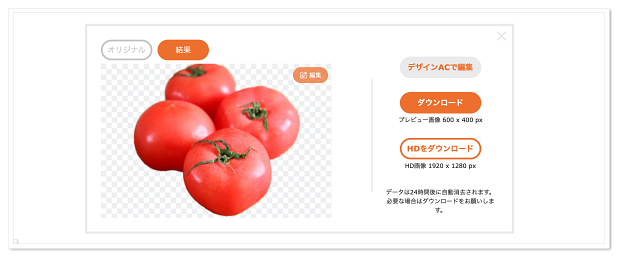 切り抜き作業はこれで完了です。
切り抜き作業はこれで完了です。
仕上がった画像をダウンロードします。
「切り抜きAC」の使い方③画像をダウンロードする
[ダウンロード]ボタンが出現するのでクリックしたら完了です。
画像のサイズが600pxのもの、HD画質のものと2種類ありますので、用途に合わせてダウンロードしますさらに加工するならHD画質のものをダウンロードしたほうが使いやすいと思います。
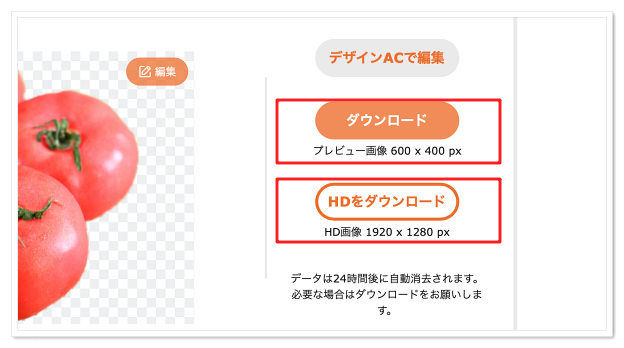 [ダウンロード]ボタンの上にある[デザインACで編集]ボタンを押すと、画像の編集ができるツール画面に切り替わります。文字を載せたり、複数の画像を1枚にしたり、さらに加工したいときはそのまま使うと便利です。
[ダウンロード]ボタンの上にある[デザインACで編集]ボタンを押すと、画像の編集ができるツール画面に切り替わります。文字を載せたり、複数の画像を1枚にしたり、さらに加工したいときはそのまま使うと便利です。
 デザインACも無料です。同じ会社のツールなので、切り抜き→デザインが一貫してできます。SNS用の画像などを作るときにすごく使いやすいので、オススメです!
デザインACも無料です。同じ会社のツールなので、切り抜き→デザインが一貫してできます。SNS用の画像などを作るときにすごく使いやすいので、オススメです!
まとめ
切り抜き作業もこれまでいろいろなツールが出てきましたが、この切り抜きACがいちばん動作も軽く、早くて、正確だと思います。背景が単色であれば、すっきりと切り抜けます。商品画像を美しく仕上げたい方に、ぜひ使っていただきたいと思います。
この切り抜きACは、他にもデザインAC、写真AC、イラストACなど複数のツールを展開しています。会員登録するとすべてがログイン状態で使えるので、使う頻度が高い方は会員登録すると利用の幅が広がったり、ダウンロードした画像の履歴が残ったりと良いこともありますので、会員登録もご検討ください。

どうしてもホームページ作りが難しいという場合はページキットにおまかせください。
かんたん3ステップ最短15秒で、業種ごとにぴったりの文章が入ったホームページが作れます。サポートつきで30日間無料でお試しいただけます。